Cara Pindah Kontak dari iPhone ke Android
Metode Pemindahan Kontak Menggunakan Google

Pindah dari iPhone ke Android? Jangan panik! Proses perpindahan kontak bisa jadi mudah banget, kok. Salah satu cara paling efektif dan umum digunakan adalah dengan memanfaatkan akun Google. Metode ini memungkinkan sinkronisasi kontak secara otomatis dan praktis, tanpa ribet. Yuk, kita bahas langkah-langkahnya!
Perbandingan Metode Sinkronisasi Kontak
Ada beberapa cara untuk memindahkan kontak, tapi sinkronisasi via Google Kontak dan iCloud punya perbedaan yang cukup signifikan. Berikut tabel perbandingannya:
| Metode | Kelebihan | Kekurangan | Catatan |
|---|---|---|---|
| Google Kontak | Mudah digunakan, integrasi dengan ekosistem Android, akses di berbagai perangkat | Membutuhkan akun Google, mungkin ada keterbatasan sinkronisasi jika kontak disimpan di aplikasi pihak ketiga di iPhone. | Cocok untuk pengguna Android dan yang ingin mengelola kontak secara terpusat. |
| iCloud | Integrasi sempurna dengan perangkat Apple, mudah diakses di perangkat Apple lainnya | Tidak langsung terintegrasi dengan Android, membutuhkan langkah tambahan untuk memindahkan kontak ke Android. | Cocok untuk pengguna ekosistem Apple yang tetap ingin mempertahankan data di iCloud. |
Langkah-Langkah Memindahkan Kontak dari iPhone ke Akun Google
Berikut langkah-langkah detailnya. Pastikan koneksi internet kamu stabil ya!
- Buka aplikasi Pengaturan di iPhone kamu.
- Pilih menu Kontak.
- Pilih Akun.
- Pilih Tambahkan Akun dan pilih Google.
- Masuk ke akun Google kamu atau buat akun baru jika belum punya.
- Setelah masuk, pastikan opsi Kontak diaktifkan.
- Tunggu hingga proses sinkronisasi kontak selesai. Ini mungkin memakan waktu beberapa menit, tergantung jumlah kontak yang kamu miliki.
Langkah kritis: Pastikan kamu telah masuk ke akun Google yang tepat dan opsi sinkronisasi kontak telah diaktifkan.
Potensi Masalah dan Solusinya
Proses sinkronisasi terkadang bisa bermasalah. Berikut beberapa masalah umum dan solusinya:
- Masalah: Sinkronisasi gagal atau lambat. Solusi: Periksa koneksi internet kamu, pastikan cukup kuota dan sinyal stabil. Restart perangkat iPhone dan coba lagi.
- Masalah: Beberapa kontak tidak tersinkronisasi. Solusi: Pastikan semua kontak disimpan di aplikasi Kontak bawaan iPhone, bukan di aplikasi pihak ketiga. Jika masih bermasalah, coba hapus akun Google dan tambahkan lagi.
- Masalah: Kontak duplikat muncul di Android. Solusi: Setelah sinkronisasi, periksa kontak di Android dan hapus kontak duplikat secara manual.
Ilustrasi Langkah Demi Langkah Sinkronisasi Kontak
Bayangkan kamu melihat layar iPhone-mu. Pertama, kamu masuk ke pengaturan, lalu ke menu Kontak. Di sana, kamu akan melihat pilihan akun. Pilih “Tambahkan Akun” dan pilih Google. Masuk dengan akun Google kamu, dan pastikan centang opsi “Kontak” untuk mengaktifkan sinkronisasi. Setelah itu, kamu akan melihat progres bar yang menunjukkan proses sinkronisasi kontak dari iPhone ke akun Google. Setelah selesai, kontak kamu akan otomatis muncul di perangkat Android yang terhubung ke akun Google tersebut.
Alur Diagram Perpindahan Kontak
Prosesnya sederhana: iPhone (Kontak) –> Akun Google (Sinkronisasi) –> Android (Kontak).
Metode Pemindahan Kontak Menggunakan Kartu SIM

Pindah kontak dari iPhone ke Android? Kelihatannya ribet? Tenang, ada cara klasik yang bisa kamu coba, yaitu lewat kartu SIM! Metode ini memang agak kuno, tapi bisa jadi penyelamat kalau kamu lagi nggak punya akses internet atau malas ribet dengan aplikasi. Tapi, ingat ya, ada batasannya juga lho!
Metode ini cocok banget buat kamu yang cuma punya sedikit kontak dan nggak terlalu banyak data tambahan di kontak. Dibandingkan dengan metode Bluetooth atau aplikasi transfer data, metode kartu SIM lebih terbatas dalam hal jumlah kontak yang bisa dipindahkan. Selain itu, kecepatannya juga jauh lebih lambat. Tapi, kelebihannya, metode ini nggak butuh koneksi internet sama sekali!
Perbandingan Metode Pemindahan Kontak
Berikut perbandingan singkat metode pemindahan kontak via kartu SIM dengan metode lain:
| Metode | Kecepatan | Jumlah Kontak | Ketergantungan Internet |
|---|---|---|---|
| Kartu SIM | Lambat | Terbatas (biasanya ratusan kontak) | Tidak |
| Bluetooth | Sedang | Banyak | Tidak |
| Aplikasi Transfer Data (misalnya, Google Drive) | Cepat | Banyak, termasuk data tambahan | Ya |
Langkah-langkah Memindahkan Kontak via Kartu SIM
Oke, sekarang kita bahas langkah-langkahnya. Persiapkan kartu SIM yang kompatibel ya!
- Ekspor Kontak dari iPhone ke Kartu SIM: Buka aplikasi Kontak di iPhone. Biasanya ada opsi “Ekspor” atau “Simpan ke SIM”. Ikuti petunjuk di layar. Ingat, kapasitas penyimpanan kontak di SIM card terbatas.
- Pastikan Kompatibilitas: Pastikan kartu SIM kamu kompatibel dengan kedua perangkat, baik iPhone maupun Android. Ukuran dan jenis kartu SIM harus sama.
- Pasang Kartu SIM ke Android: Matikan Android, lalu ganti kartu SIM dengan kartu SIM yang sudah berisi kontak dari iPhone.
- Impor Kontak ke Android: Nyalakan Android. Buka aplikasi Kontak. Biasanya ada opsi “Impor” atau “Import from SIM card”. Ikuti petunjuk di layar.
Pastikan kamu melakukan backup kontak sebelum melakukan proses transfer untuk menghindari kehilangan data penting!
Poin Penting Saat Menggunakan Metode Kartu SIM
- Kompatibilitas Kartu SIM: Pastikan kartu SIM kamu kompatibel dengan iPhone dan Android yang kamu gunakan. Tidak semua kartu SIM mendukung fitur penyimpanan kontak.
- Batasan Ukuran Kontak: Jumlah kontak yang bisa disimpan di kartu SIM terbatas. Kamu mungkin tidak bisa memindahkan semua kontakmu.
- Kehilangan Data: Risiko kehilangan data tetap ada, terutama jika terjadi kesalahan saat proses transfer. Selalu backup kontakmu sebelum memulai proses.
Tabel Kompatibilitas Kartu SIM
Berikut tabel kompatibilitas kartu SIM (informasi ini bersifat umum dan bisa berbeda tergantung model dan provider):
| Model iPhone | Jenis Kartu SIM | Model Android | Jenis Kartu SIM |
|---|---|---|---|
| iPhone 8 ke atas | Nano SIM | Samsung Galaxy S21 ke atas | Nano SIM |
| iPhone 7 dan 7 Plus | Nano SIM | Google Pixel 6 ke atas | eSIM atau Nano SIM |
| iPhone SE (generasi pertama) | Nano SIM | Xiaomi Mi 11 ke atas | Nano SIM |
| iPhone 6s dan 6s Plus | Nano SIM | Oppo Find X5 Pro | Nano SIM |
Risiko Kehilangan Data dan Pencegahannya
Risiko kehilangan data saat menggunakan metode ini cukup tinggi, terutama jika terjadi kerusakan kartu SIM atau kesalahan selama proses transfer. Untuk mencegahnya, selalu lakukan backup kontakmu ke layanan cloud seperti iCloud atau Google Kontak sebelum memulai proses transfer. Selain itu, periksa kembali kompatibilitas kartu SIM dan perangkatmu sebelum memulai proses transfer.
Metode Pemindahan Kontak Menggunakan Aplikasi Pihak Ketiga

Pindah dari ekosistem Apple ke Android? Jangan khawatir soal kontakmu! Selain metode bawaan, kamu juga bisa memanfaatkan aplikasi pihak ketiga yang dirancang khusus untuk memindahkan data, termasuk kontak. Aplikasi ini seringkali menawarkan fitur-fitur tambahan dan proses yang lebih terintegrasi, membuat perpindahan kontakmu lebih mudah dan cepat. Namun, perlu diingat, penggunaan aplikasi pihak ketiga juga punya sisi lain yang perlu kamu perhatikan, terutama soal keamanan data.
Berikut ini kita akan bahas beberapa aplikasi populer, perbandingan fiturnya, langkah-langkah penggunaannya, kelebihan dan kekurangan, serta tips menjaga keamanan datamu.
Aplikasi Pihak Ketiga Populer untuk Memindahkan Kontak
Ada beberapa aplikasi yang bisa kamu andalkan untuk memindahkan kontak dari iPhone ke Android. Kepopuleran sebuah aplikasi biasanya dipengaruhi oleh kemudahan penggunaan, fitur-fitur yang ditawarkan, dan reputasinya dalam menjaga keamanan data pengguna. Berikut beberapa contoh aplikasi yang sering digunakan:
- Move to iOS (Google): Aplikasi resmi dari Google yang dirancang untuk membantu pengguna beralih dari Android ke iOS. Meskipun namanya Move to iOS, aplikasi ini juga dapat digunakan untuk memindahkan beberapa data, termasuk kontak, dari iOS ke Android dengan cara yang terbalik.
- Copy My Data: Aplikasi ini menawarkan fitur transfer data yang komprehensif, termasuk kontak, kalender, foto, dan lainnya. Copy My Data menyediakan antarmuka yang user-friendly, cocok bagi pengguna yang kurang familiar dengan teknis transfer data.
- Phone Clone (Huawei): Aplikasi ini, walaupun dikembangkan oleh Huawei, juga dapat digunakan pada perangkat Android dari merek lain. Fitur utamanya adalah memindahkan data antar perangkat Android, tetapi juga mendukung transfer data dari iPhone ke Android.
Perbandingan Fitur dan Harga Tiga Aplikasi
Berikut perbandingan fitur dan harga (jika ada) dari tiga aplikasi yang telah disebutkan di atas. Perlu diingat bahwa fitur dan harga dapat berubah sewaktu-waktu, sebaiknya cek langsung di toko aplikasi masing-masing.
| Fitur | Move to iOS | Copy My Data | Phone Clone |
|---|---|---|---|
| Transfer Kontak | Ya | Ya | Ya |
| Transfer Kalender | Ya | Ya | Ya |
| Transfer Foto | Ya | Ya | Ya |
| Transfer Aplikasi | Tidak | Sebagian | Tidak |
| Harga | Gratis | Gratis | Gratis |
Langkah-Langkah Memindahkan Kontak Menggunakan Copy My Data
Sebagai contoh, berikut langkah-langkah memindahkan kontak menggunakan aplikasi Copy My Data. Ingat, langkah-langkah ini bisa sedikit berbeda tergantung versi aplikasi dan sistem operasi yang kamu gunakan.
Instal aplikasi Copy My Data di kedua perangkat (iPhone dan Android). Pastikan koneksi Wi-Fi atau koneksi data mobile stabil. Ikuti petunjuk di aplikasi untuk menghubungkan kedua perangkat. Pilih data yang ingin dipindahkan, termasuk kontak. Tunggu proses transfer selesai.
Kelebihan dan Kekurangan Menggunakan Aplikasi Pihak Ketiga
Menggunakan aplikasi pihak ketiga menawarkan kemudahan dan fitur tambahan, tetapi juga punya kekurangan. Kelebihannya, biasanya prosesnya lebih terintegrasi dan user-friendly, serta bisa memindahkan berbagai jenis data sekaligus. Kekurangannya, kamu perlu mengunduh dan menginstal aplikasi tambahan, dan ada potensi risiko keamanan yang perlu diperhatikan.
Potensi Risiko Keamanan dan Cara Meminimalisirnya
Risiko keamanan utama saat menggunakan aplikasi pihak ketiga adalah potensi kebocoran data. Pastikan kamu mengunduh aplikasi dari sumber terpercaya seperti Google Play Store atau App Store. Periksa juga izin akses yang diminta aplikasi, dan hanya berikan izin yang benar-benar dibutuhkan. Jangan pernah menginstal aplikasi dari sumber yang tidak dikenal atau mencurigakan. Setelah selesai memindahkan data, hapus aplikasi jika tidak lagi dibutuhkan untuk mengurangi risiko.
Metode Pemindahan Kontak Menggunakan Email

Pindah kontak dari iPhone ke Android? Jangan khawatir, email bisa jadi penyelamat! Metode ini mungkin terlihat agak jadul, tapi tetap efektif, terutama kalau kamu nggak mau ribet dengan aplikasi pihak ketiga atau kabel data. Yang perlu kamu kuasai adalah cara mengekspor dan mengimpor file kontak dalam format vCard (.vcf). Yuk, kita bahas seluk-beluknya!
Metode ini memanfaatkan format file vCard (.vcf) yang merupakan standar untuk menyimpan dan berbagi informasi kontak. File ini bisa dikirim melalui email, sehingga kontak-kontakmu bisa dipindahkan dengan mudah ke perangkat Android. Meskipun terkesan sederhana, ada beberapa hal yang perlu diperhatikan agar proses perpindahan berjalan lancar.
Ekspor Kontak dari iPhone ke File vCard
Langkah pertama adalah mengekspor semua kontak dari iPhone kamu ke dalam satu file vCard (.vcf). Proses ini cukup mudah dan bisa dilakukan langsung dari aplikasi Kontak bawaan iPhone.
- Buka aplikasi Kontak di iPhone.
- Ketuk tombol Pilih di pojok kanan atas.
- Pilih semua kontak yang ingin dipindahkan dengan mengetuk setiap kontak atau ketuk Pilih Semua.
- Setelah semua kontak terpilih, ketuk ikon Bagikan (ikon kotak dengan panah ke atas).
- Pilih opsi vCard.
- Sistem akan secara otomatis membuat file vCard yang berisi semua kontak yang telah dipilih. Simpan file tersebut.
Setelah proses ekspor selesai, kamu akan mendapatkan file vCard (.vcf) yang berisi semua kontak iPhone kamu. File ini siap untuk diimpor ke akun email.
Impor File vCard ke Akun Email dan Android
Setelah file vCard siap, langkah selanjutnya adalah mengimpornya ke akun email dan kemudian ke perangkat Android. Berikut langkah-langkahnya:
1. Buka aplikasi email di iPhone kamu (misalnya Gmail, Yahoo Mail, Outlook).
2. Buat email baru dan lampirkan file vCard (.vcf) yang telah kamu ekspor sebelumnya.
3. Kirim email tersebut ke alamat email kamu sendiri.
4. Buka email tersebut di perangkat Android kamu.
5. Ketuk lampiran file vCard (.vcf).
6. Pilih aplikasi kontak bawaan Android untuk mengimpor kontak. Biasanya akan muncul pop-up yang menanyakan aplikasi mana yang ingin digunakan untuk membuka file tersebut. Pilih aplikasi kontakmu.
7. Konfirmasi impor kontak.
Proses impor akan menambahkan semua kontak dari file vCard ke aplikasi Kontak di perangkat Android kamu. Proses ini terlihat seperti kamu mengirim email berisi lampiran file kontak ke diri sendiri, kemudian membukanya di Android dan memilih untuk mengimpor kontak ke dalam aplikasi kontak.
Ilustrasi Proses Ekspor dan Impor File vCard
Bayangkan sebuah kotak berisi kartu nama (kontak). Proses ekspor di iPhone seperti mengumpulkan semua kartu nama tersebut dan memasukkannya ke dalam satu amplop (file vCard). Kemudian, amplop tersebut dikirim melalui email (seperti mengirim email ke diri sendiri). Setelah email diterima di Android, amplop dibuka dan semua kartu nama (kontak) di dalam amplop tersebut dipindahkan ke tempat penyimpanan kartu nama di Android (aplikasi Kontak).
Batasan Metode dan Alternatif Format File
Metode ini memiliki batasan, terutama jika kamu memiliki banyak kontak. File vCard yang dihasilkan bisa berukuran cukup besar, sehingga mungkin memakan waktu lama untuk mengirim dan mengunduh email, terutama jika koneksi internet kamu lambat. Selain itu, ada kemungkinan beberapa informasi kontak, seperti foto profil, mungkin tidak tertransfer dengan sempurna.
Sebagai alternatif, kamu bisa mempertimbangkan untuk menggunakan format file CSV (Comma Separated Values). Format ini lebih ringkas dan bisa diimpor ke berbagai platform, termasuk Android. Namun, proses ekspor dan impor mungkin sedikit lebih rumit dan memerlukan aplikasi pihak ketiga.
Penutup
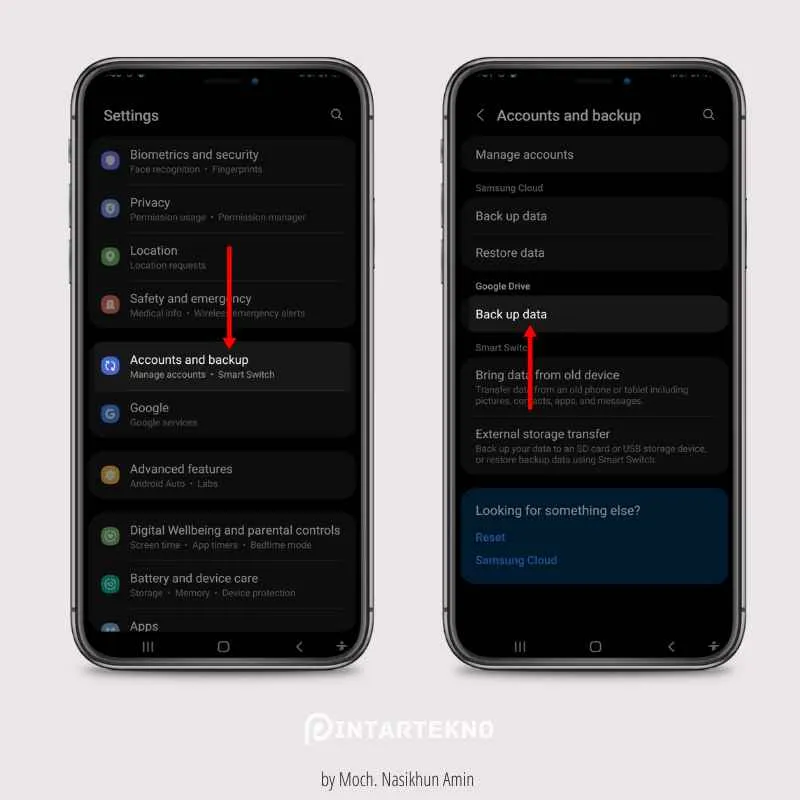
Nah, sekarang kamu sudah tahu berbagai cara untuk memindahkan kontak dari iPhone ke Android. Pilih metode yang paling sesuai dengan kebutuhan dan kenyamananmu. Jangan ragu untuk mencoba beberapa metode untuk menemukan cara terbaik. Selamat menikmati ponsel Android barumu dan semoga kontak-kontakmu selalu terjaga!


What's Your Reaction?
-
0
 Like
Like -
0
 Dislike
Dislike -
0
 Funny
Funny -
0
 Angry
Angry -
0
 Sad
Sad -
0
 Wow
Wow



